单个投票活动投票项增加,满足更多做大型投票活动的客户需求,丰富投票场景
【版本】信息发布版
【功能说明】
单个投票活动,投票项由较高支持100个调整为200个

联系客服
单个投票活动投票项增加,满足更多做大型投票活动的客户需求,丰富投票场景
【版本】信息发布版
【功能说明】
单个投票活动,投票项由较高支持100个调整为200个

一次发布,即可在抖音APP上长期运行。助力企业收割短视频、内容资讯、下沉用户三四线用户流量红利。
1. 流量优势:抖音,除微信外第二大国民级APP,抖音短视频日活7亿+,日活信息流推荐流量。尽早入局,抢占流量红利。
2. 价格优势:高级版即可发布抖音小程序,且同时支持发布微信、百度小程序,多端上线,全网营销推广。
3. 官方扶持:抖音小程序主体认证费免费且帮助加快审核,尽快上线。免费推广资源位,亿级流量支持。
抖音小程序使用流程分为三步:
一. 注册抖音小程序
二. 授权绑定抖音小程序
三. 发布上线抖音小程序
抖音官方规定:用户必须自己进行小程序注册,然后才可以将小程序授权给第三方进行设计和代码管理。所以,没有注册小程序账号的用户,需在抖音开发平台进行注册。
短视频自主挂载包含两种使用场景:
抖音短视频发布
小程序内集成「拍抖音」功能
短视频自主挂载能力申请通过后,与小程序绑定成功的抖音号可以通过抖音 App 的短视频发布页,或小程序内集成的“拍抖音”功能发布视频并挂载小程序,发布后的视频就会带上小程序锚点,可以帮助小程序提升流量和转化率。
使用抖音 APP 扫码体验能力:
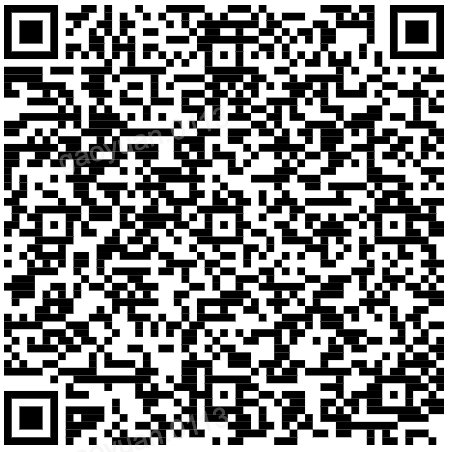
抖音 App 挂载流程:
能力申请通过后,与小程序绑定成功的抖音号在抖音APP内发布视频时可以直接选择挂载该小程序,用户在浏览短视频时就可以看到小程序锚点,并进入小程序相关页面。
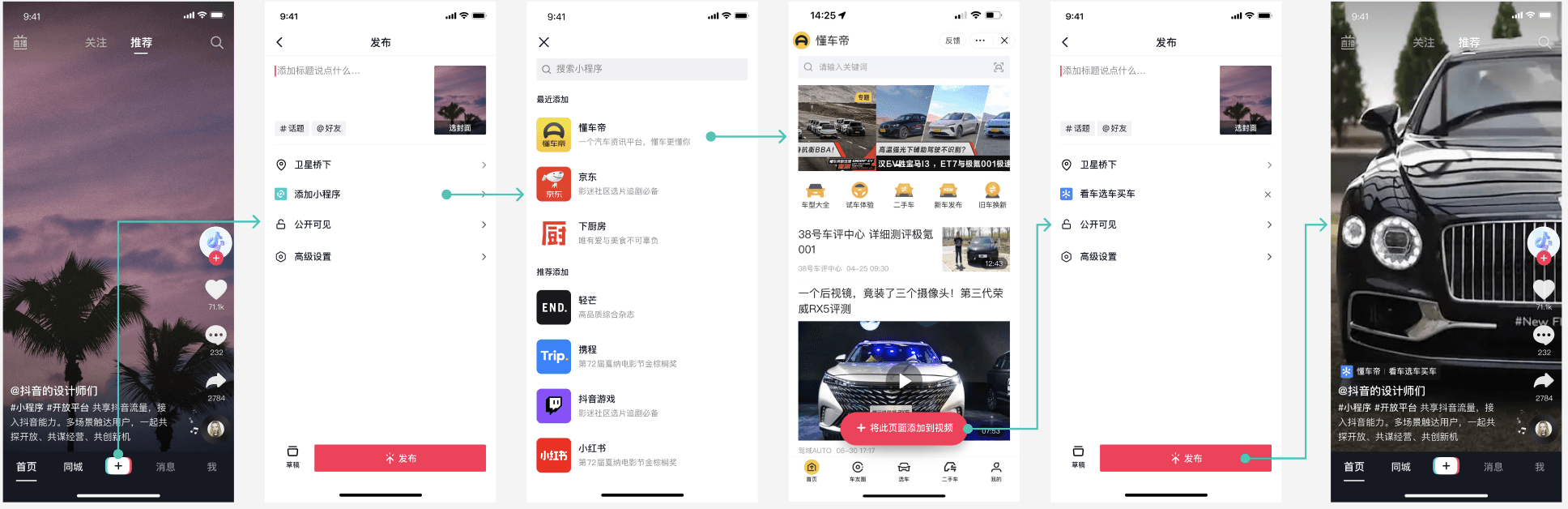
PC 端挂载流程:
在 PC 上使用授权账号登录抖音创作服务平台。
在左上角点击发布视频,在发布视频页面上传视频。
在添加标签区域选择小程序并粘贴要挂载的小程序链接。
获取小程序链接的方法如下:
在抖音 app 上进入自主挂载的小程序。
找到要分享的对应页面,在页面右上角选择 ··· > 分享 > 复制链接。
在添加标签中粘贴(不再支持填入 sslocal 形式的链接)。
点击发布,即完成发布视频带小程序的配置。
开发者可在小程序内集成拍抖音功能,与小程序绑定成功的抖音号在小程序内就可以使用拍摄器拍摄视频,发布时可挂载该小程序,用户在浏览短视频时就可以看到小程序锚点,并进入小程序相关页面。
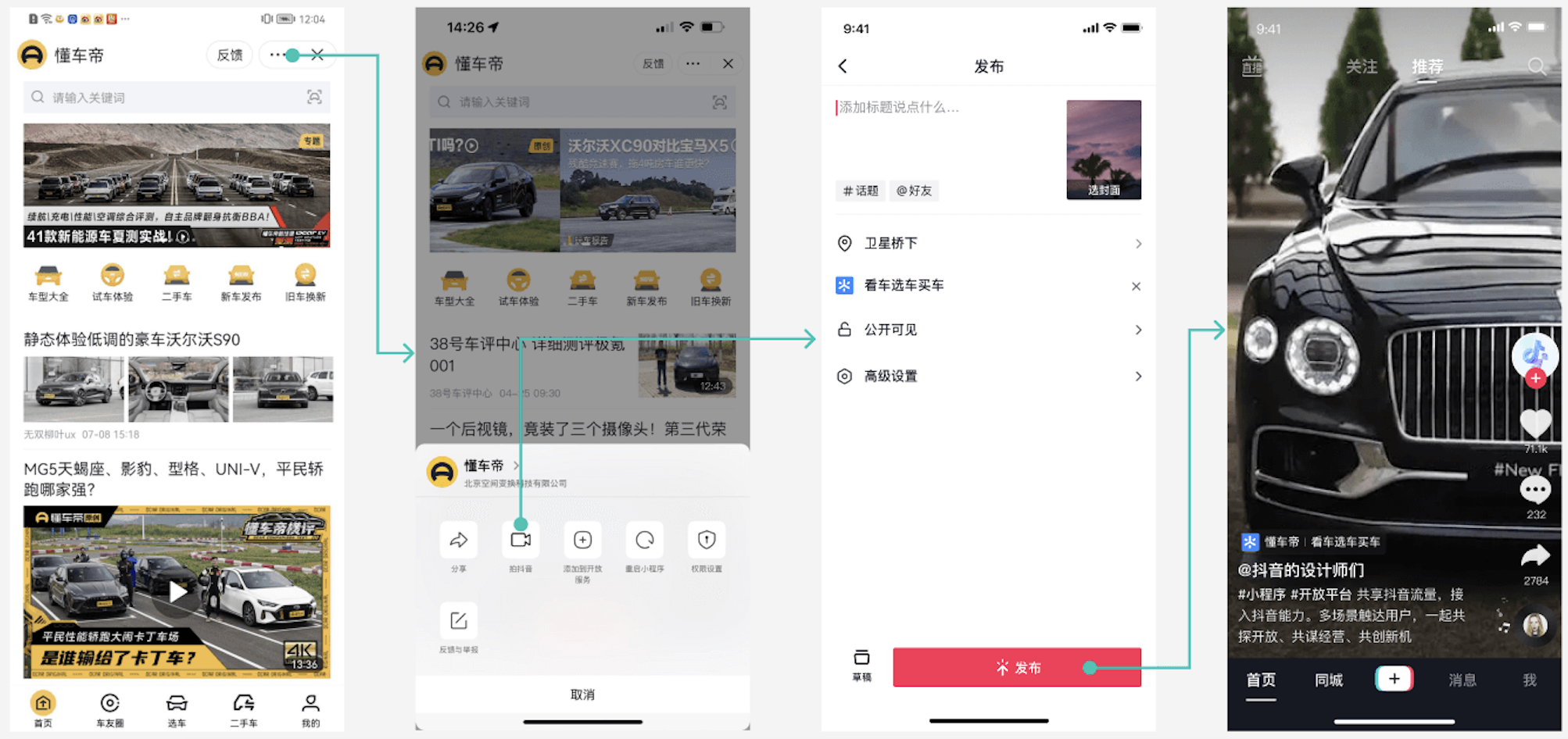
小程序已上架。
小程序的服务类目在能力开放类目内,查看开放的服务类目。
短视频自主挂载目前开放的具体行业类目,请参见行业类目要求。
小程序最多能被 10 个抖音账号的短视频挂载。
注:
1. 抖音平台不再支持普通号绑定该功能,需把普通号迁迁移为品牌号、员工号或合作号。迁移方式可查看:https://developer.open-douyin.com/forum/bulletin/post/656440f241dcfdfb21a9f013 ,如有疑问可直接联系抖音平台了解。
2. 2023年12月29日抖音平台将解绑之前普通号自主挂载能力和关闭入口
登录抖音开放平台,在右上角单击控制台。
在我的应用页面点击小程序,在小程序页面点击要挂载的目标小程序。
在小程序详情页面左侧导航栏选择能力> 挂载,在挂载页面点击短视频挂载,在短视频挂载页签中点击自主挂载。
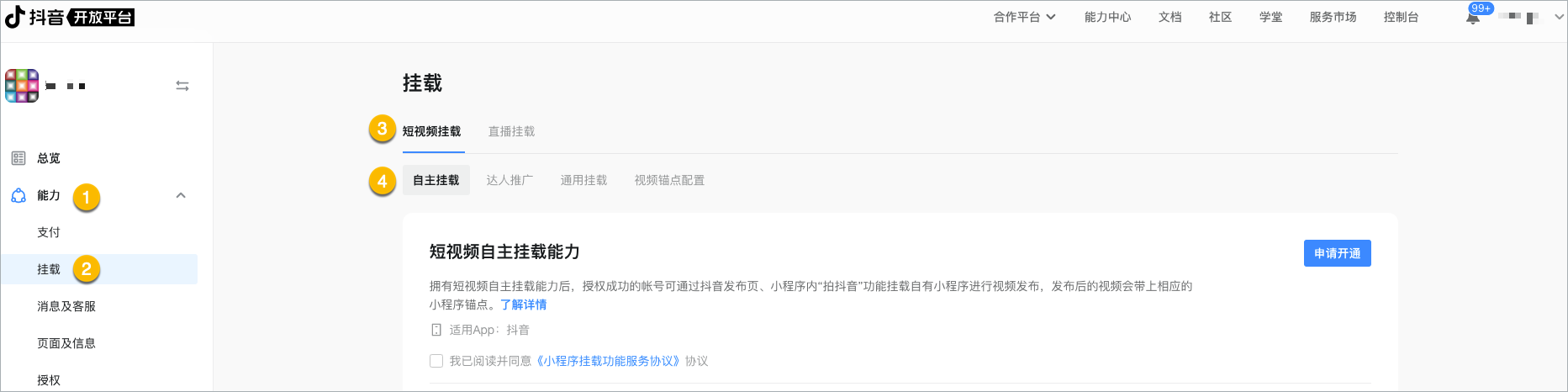
2. 在自主挂载页面的短视频自主挂载能力区域确认该小程序是否满足自主挂载的申请条件。
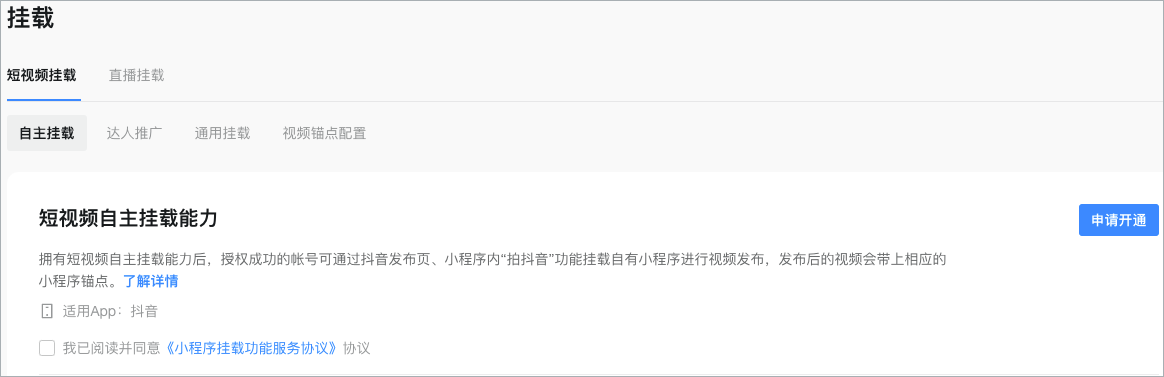
如果满足,勾选我已阅读并同意《小程序挂载功能服务协议》,点击申请开通。
如果不满足,请参考短视频自主挂载能力开通规范,检查不满足的原因,待满足条件后再重新申请。
平台会结合小程序应在功能实用性、界面设计、交互体验、稳定性等方面进行评估,审核时间为 2~3 个工作日,审核结果以站内信的形式通知。
开通后,发现开发者在使用过程中滥用此能力,对用户或平台造成负面影响,平台将有权利随时对该功能进行收回,并视情况对违规的小程序进行处罚。
能力开通成功后,需绑定可挂载该小程序的抖音号,一个小程序绑定的账号上限为 10 个(绑定失败不占名额),且一个抖音号只能被一个小程序成功绑定。具体操作请参见绑定抖音号。
企业号可以在开发平后台上添加小程序组件,添加成功后,企业号主页上会显示相应小程序的入口,点击会跳转到小程序的首页。
功能设置
进入抖音企业号管理后台,点击进入「转化功能」>「主页转化功能」。
在企业号管理平台的后台手动开启小程序,填写 appid 即可。当前一个小程序并未限制可绑定的企业号数量。
如下图所示:
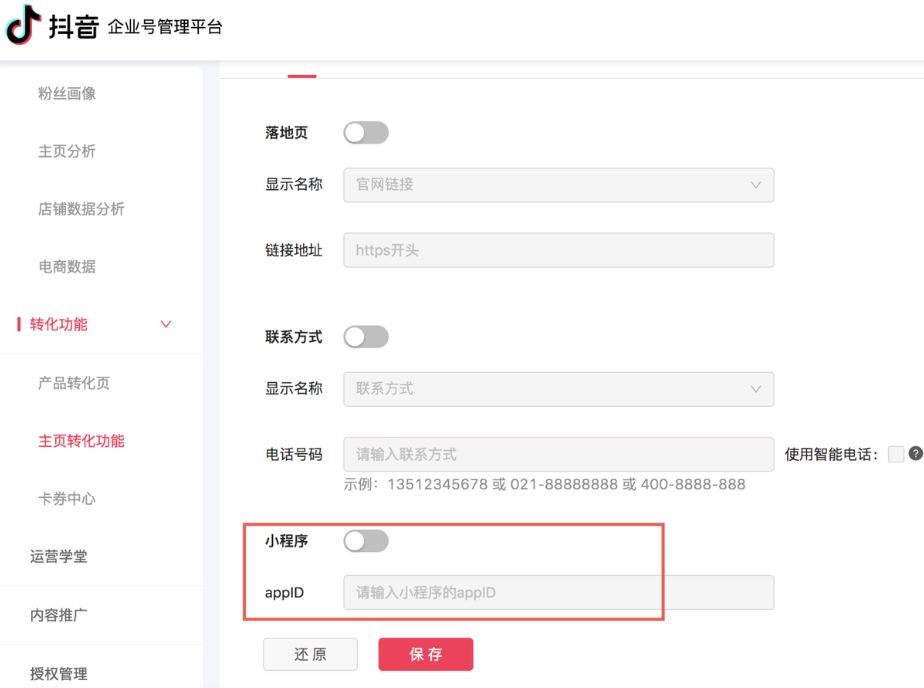
使用效果
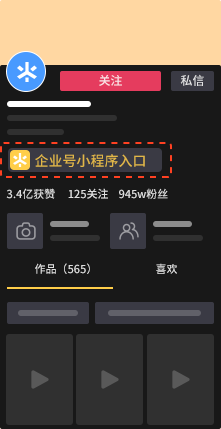
用户发布视频选择添加小程序,通过 DOU+高效提升视频播放量与小程序点击量。
功能介绍
DOU+是一款内容加热工具,购买并使用后,可实现将内容推荐给更多兴趣用户,高效提升内容的播放量和互动量。
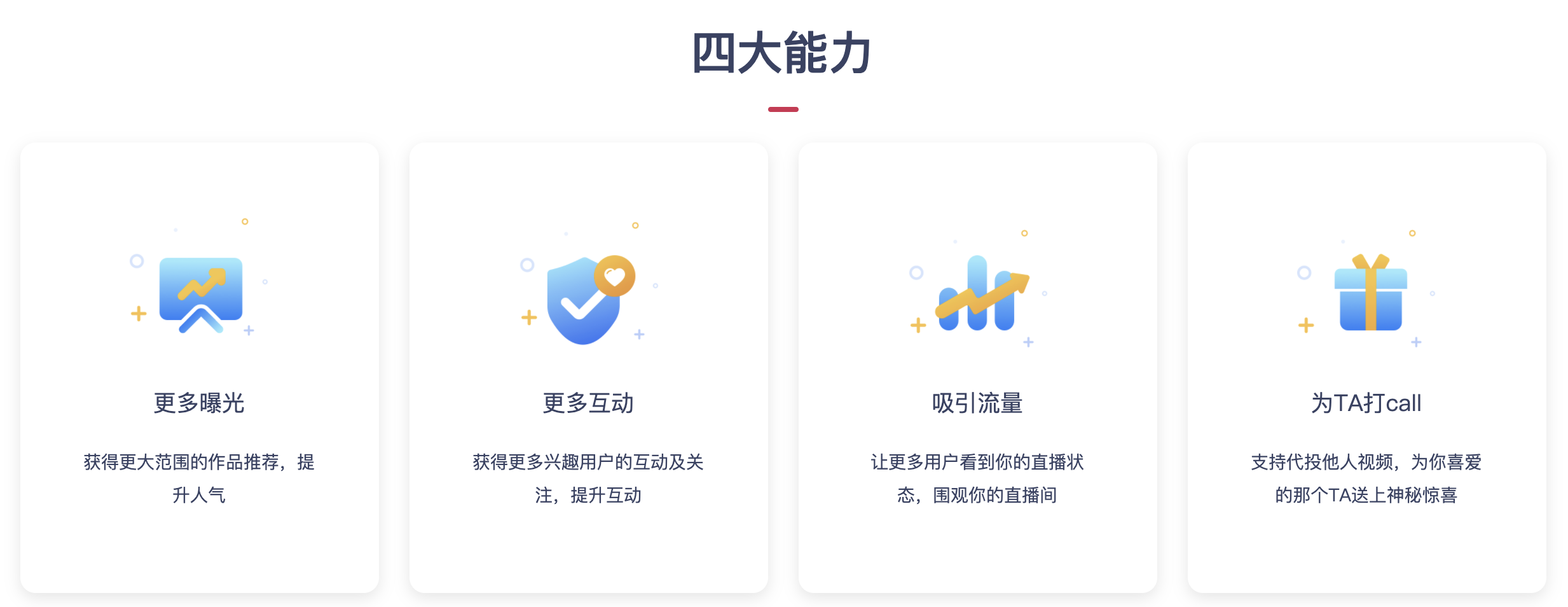
增加视频曝光,更大范围的获得作品关注,提升人气
激发更多潜在粉丝及兴趣用户的互动行为,提升小程序互动点击
为直播间带来更多流量与关注
不仅可以投放自己的视频,还可以为你喜爱的精彩视频代投哦
预算门槛低:100 元起投
操作简便:手机端可直接操作下单,不用排期,可根据实际情况,随充随用
实时监测:投放过程中可实时看到 DOU+带来的数据情况,便于决策是否加投
投后分析:投后披露相应的投放数据,可根据人群特征,进一步优化投放目标
自己的视频—点击右下角「…」按钮—DOU+上热门
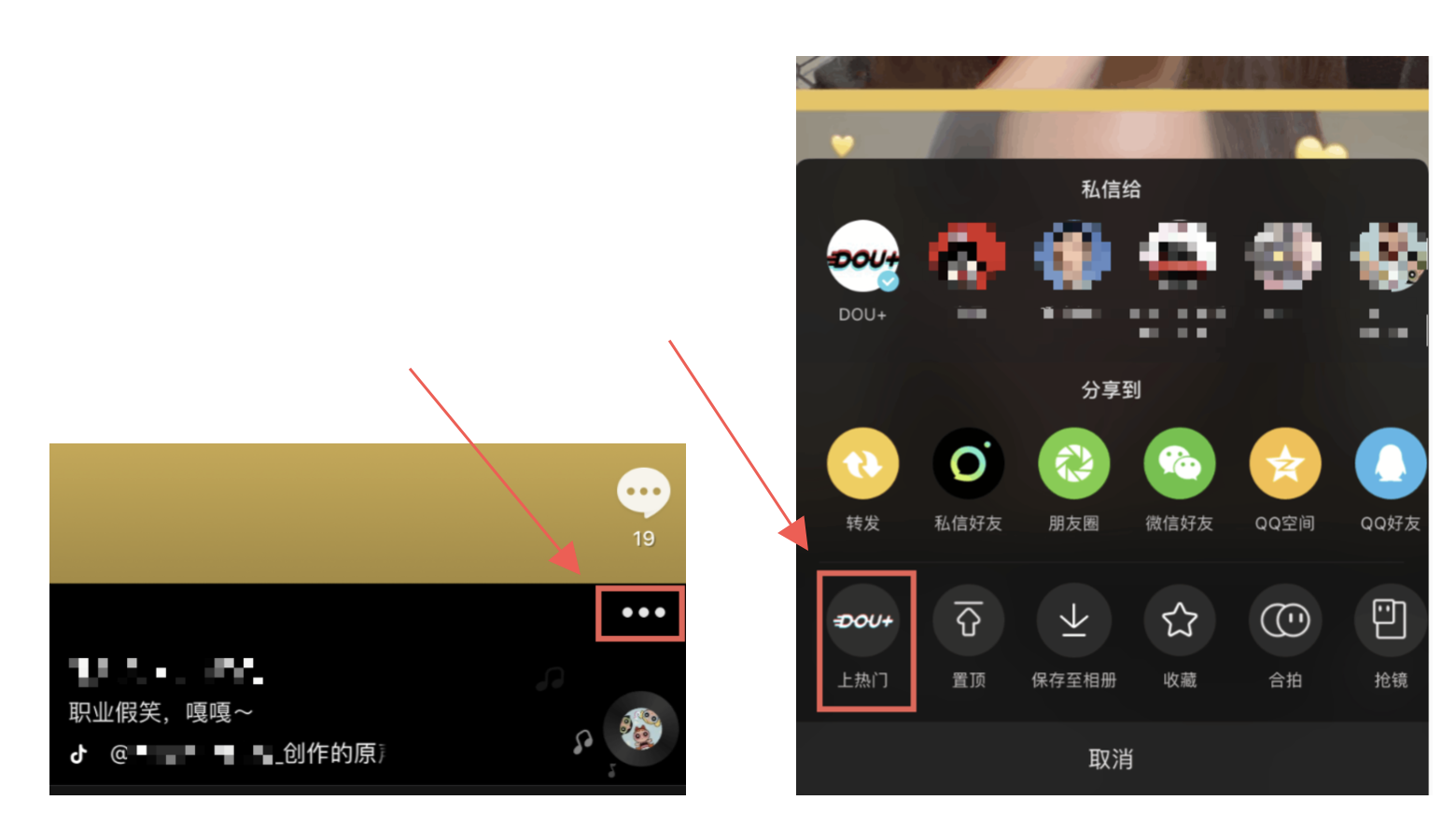
刷到别人的视频—点击分享按钮—帮上热门
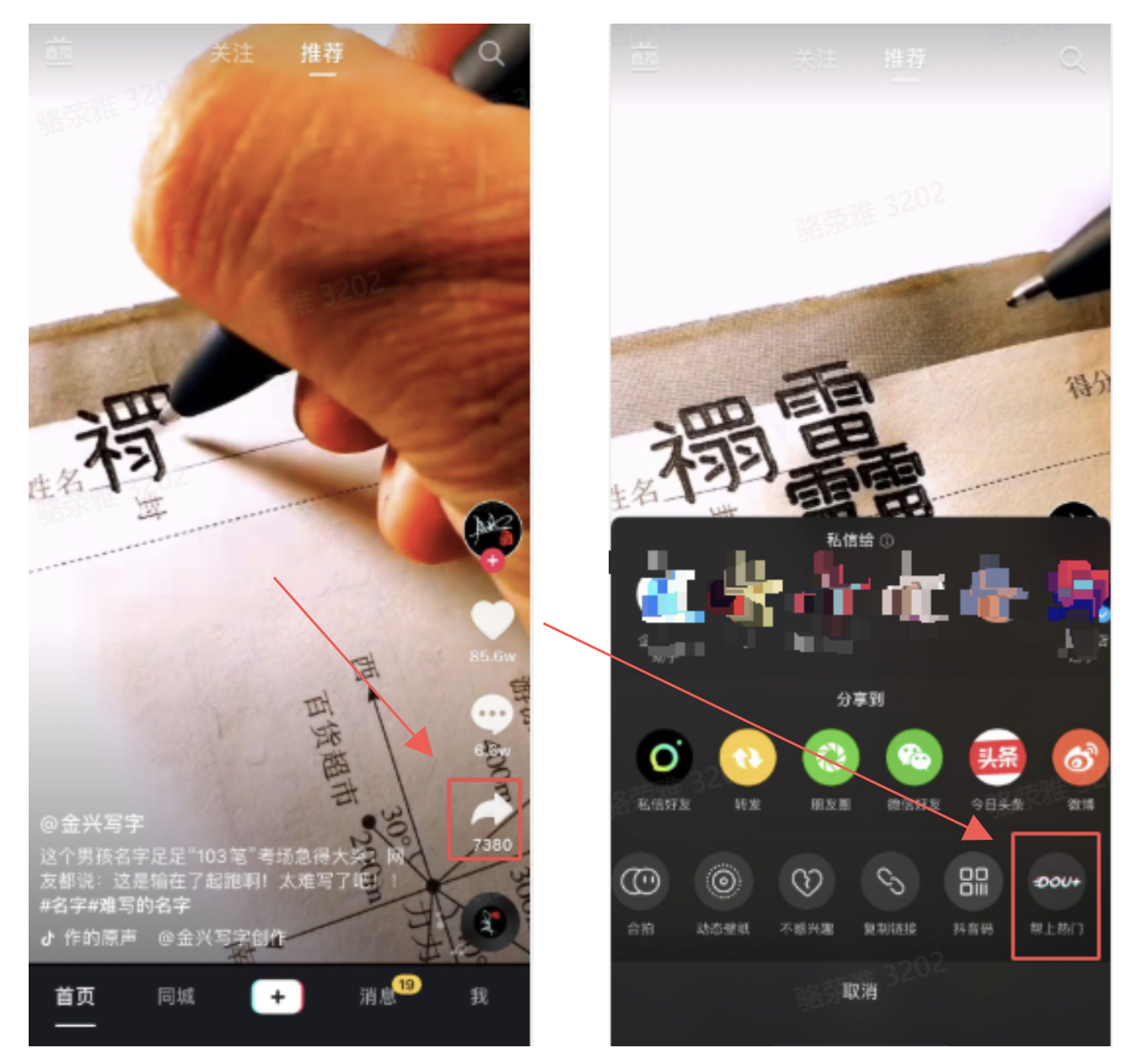
我-更多功能-DOU+上热门
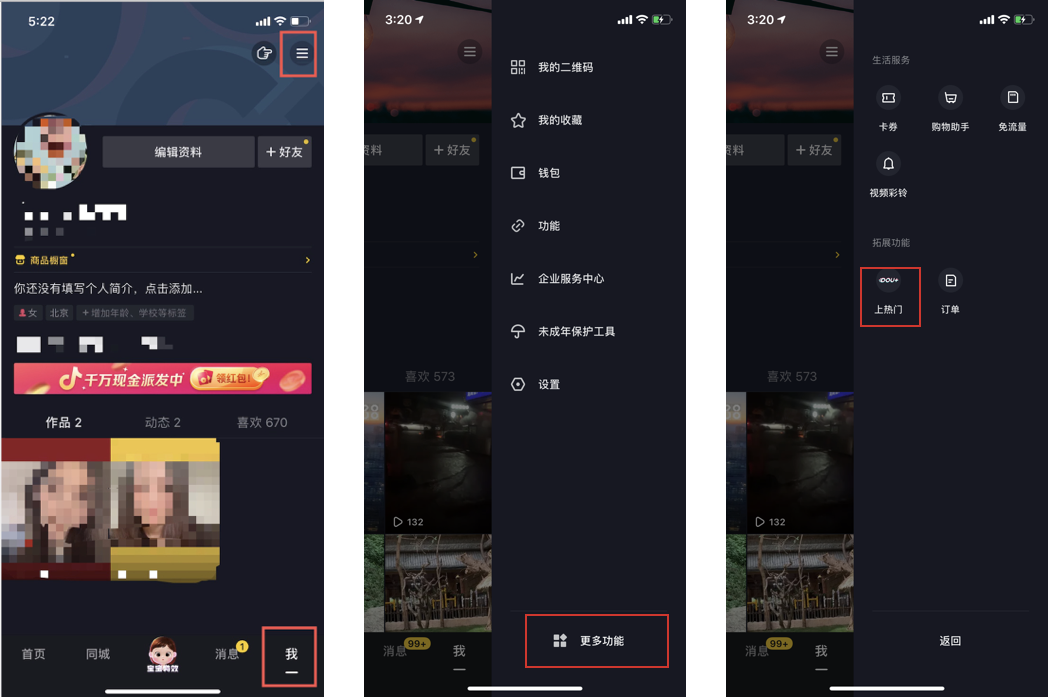
我-钱包-DOU+个人中心
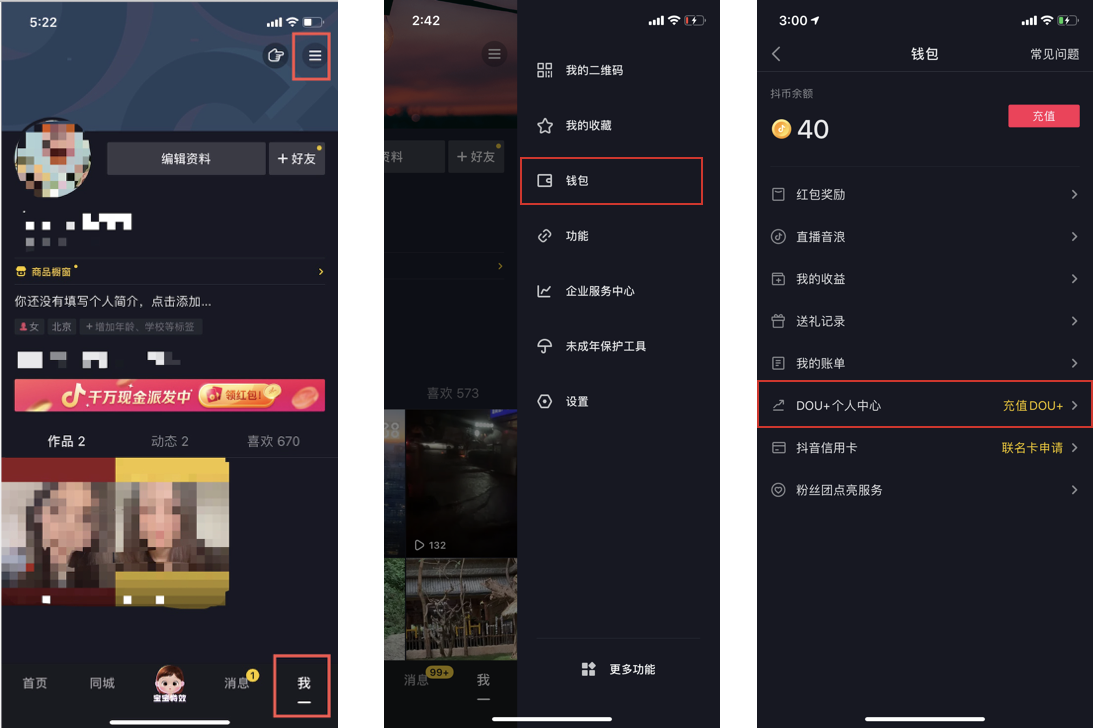

(1)「小程序互动」定向版——提供更多定向功能 建议挂载小程序的短视频选择:小程序互动
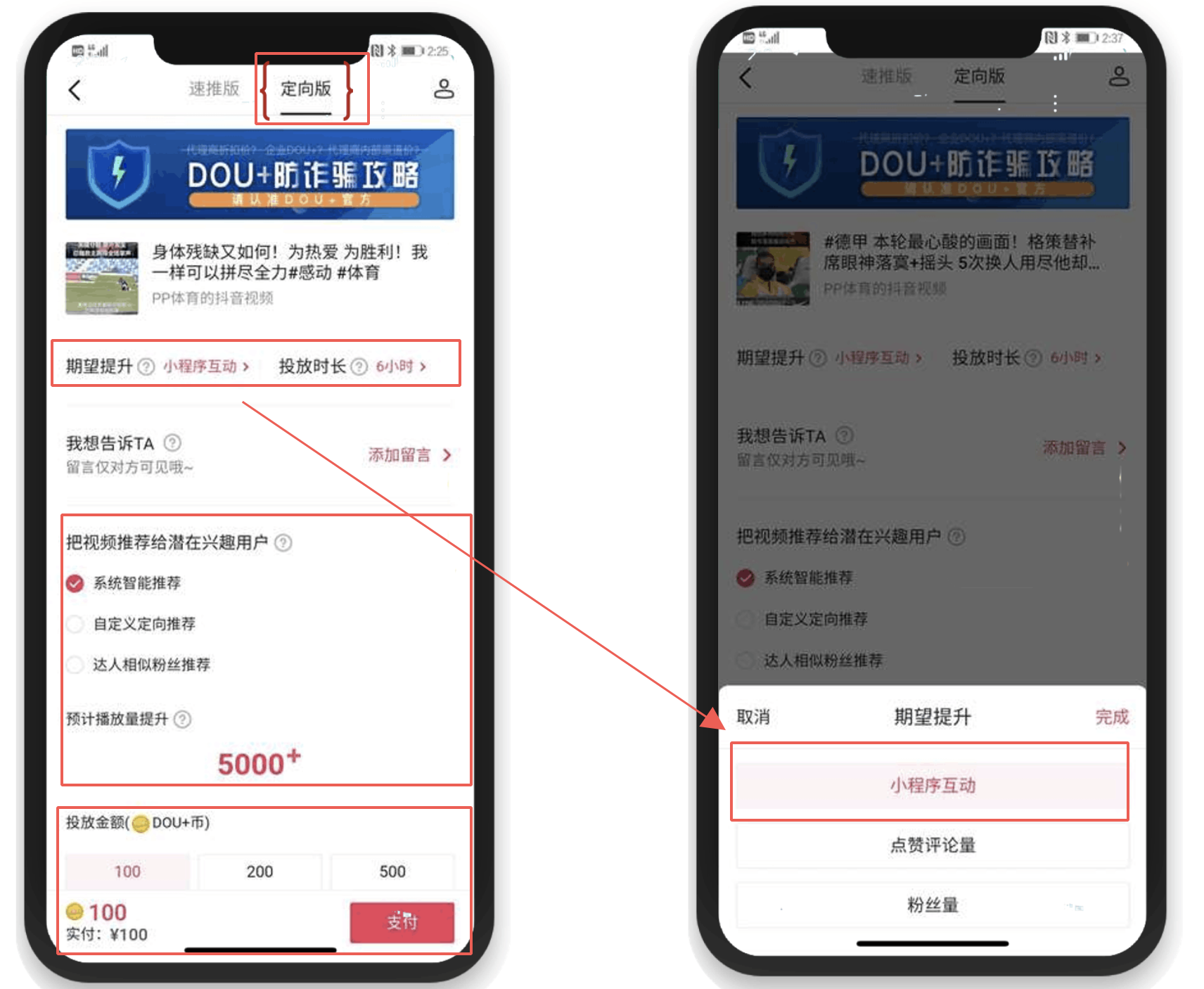
(2)速推版——操作更为便捷
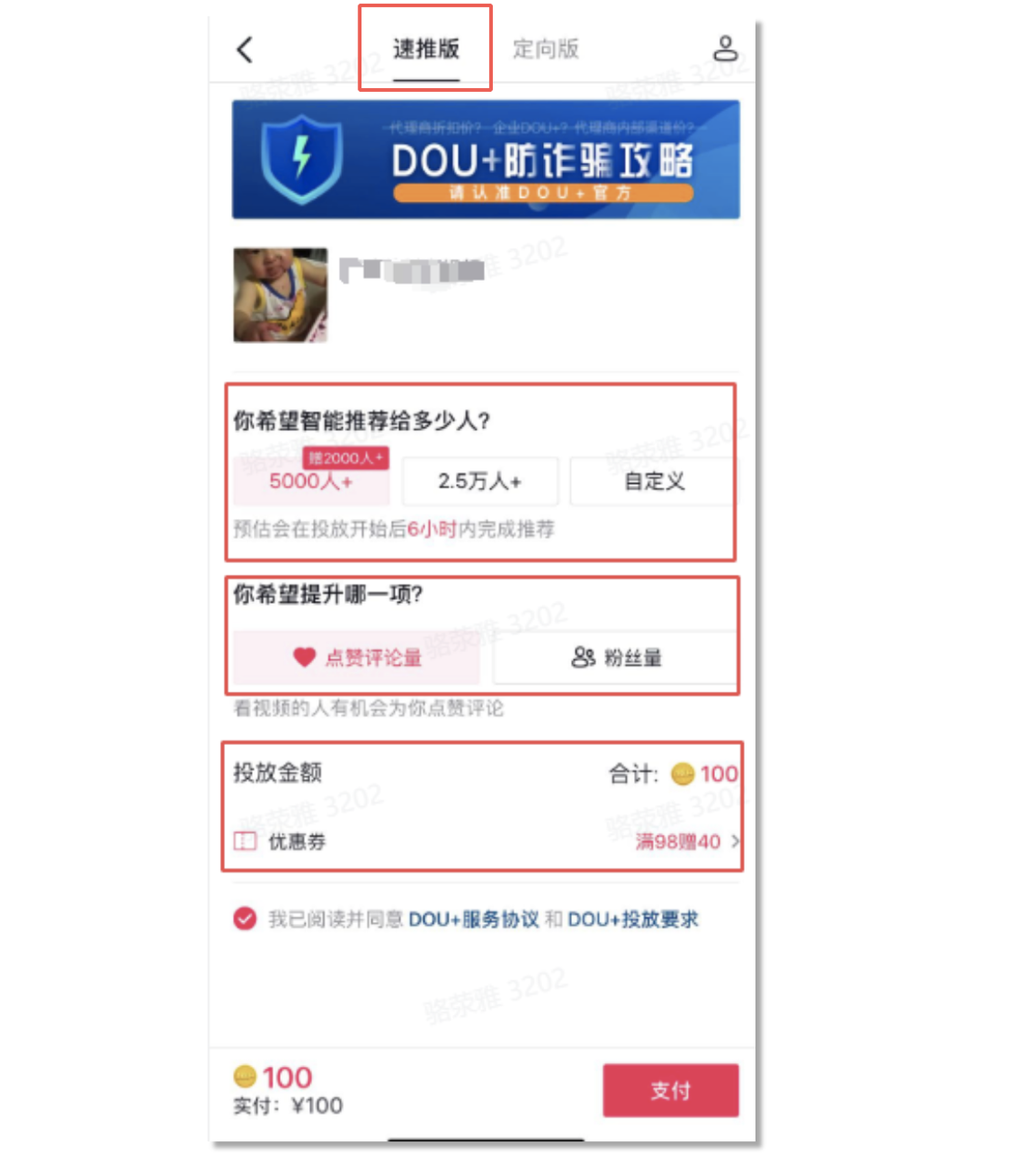
(1)关注【DOU+小课堂】学习 DOU+更多干货知识哦
(2)客服在线咨询
私信【DOU+小助手】——输入【人工】,点击对话框——选择问题分类——进入人工咨询

拥有短视频达人推广挂载能力且签署小程序任务台推广协议后,小程序可发布推广任务,达人入驻小程序推广计划后即可在抖音视频发布页或者小程序推广计划内接单,发布投稿视频并挂载小程序,发布后的视频就会带上相应的小程序锚点。
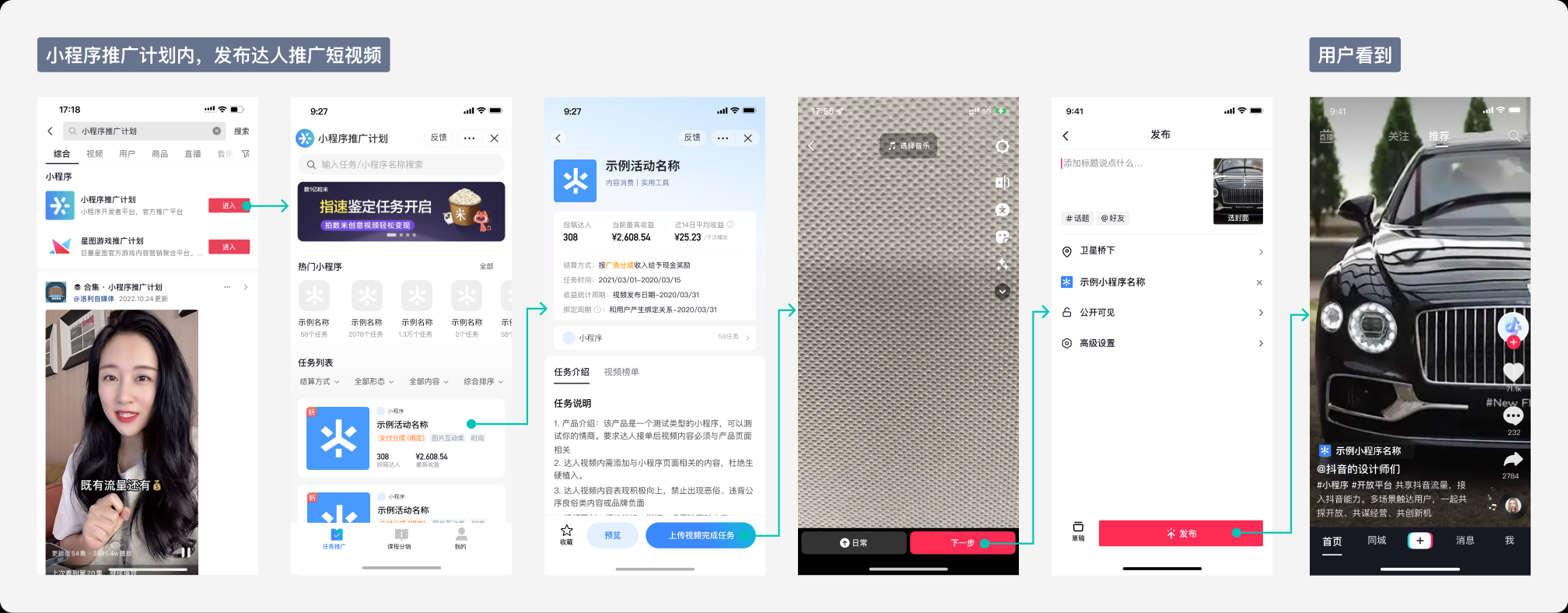
在短视频中达人推广挂载小程序,对小程序和达人都有要求。
小程序能力的准入条件如下:
小程序已上线。
已开通短视频通用挂载能力。
或
小程序已上线。
信用分不低于 90 分。
小程序的服务类目在能力开放类目内,查看开放的服务类目。
抖音单端粉丝量级达到 1000。
且账号近 14 天内无违规行为,违规行为包括视频下架、账号封禁、账号禁投稿、账号禁挂载等。
本功能是平台为开发者提供的特殊功能,平台有权利根据法律法规变更、自身业务调整等原因,修改/关闭特殊功能,或变更特殊功能的开放范围。如上述情况影响小程序功能的,平台将提前向相关开发者发出通知。
靠前步:申请能力
在控制台申请
登录抖音开放平台,在右上角单击控制台。
在我的应用页面点击小程序,在小程序页面点击要挂载的目标小程序。
在小程序详情页面左侧导航栏选择能力> 挂载,在挂载页面点击短视频挂载,在短视频挂载页签中点击达人挂载。
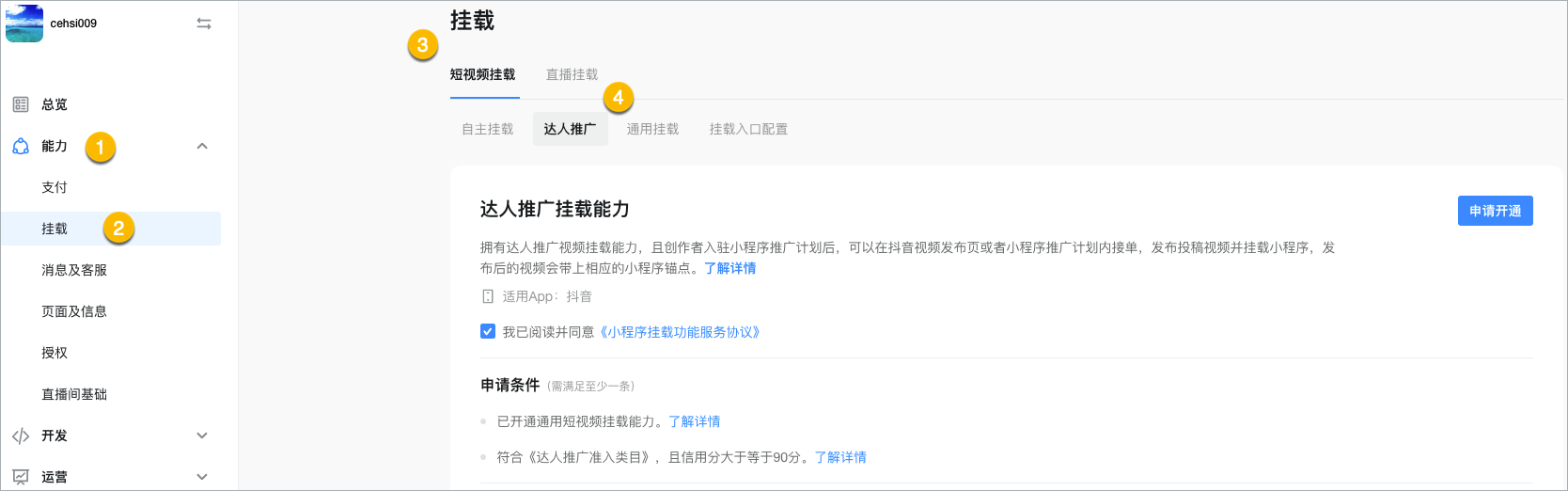
在达人挂载页面的达人推广挂载能力区域确认该小程序是否满足达人推广挂载的申请条件。
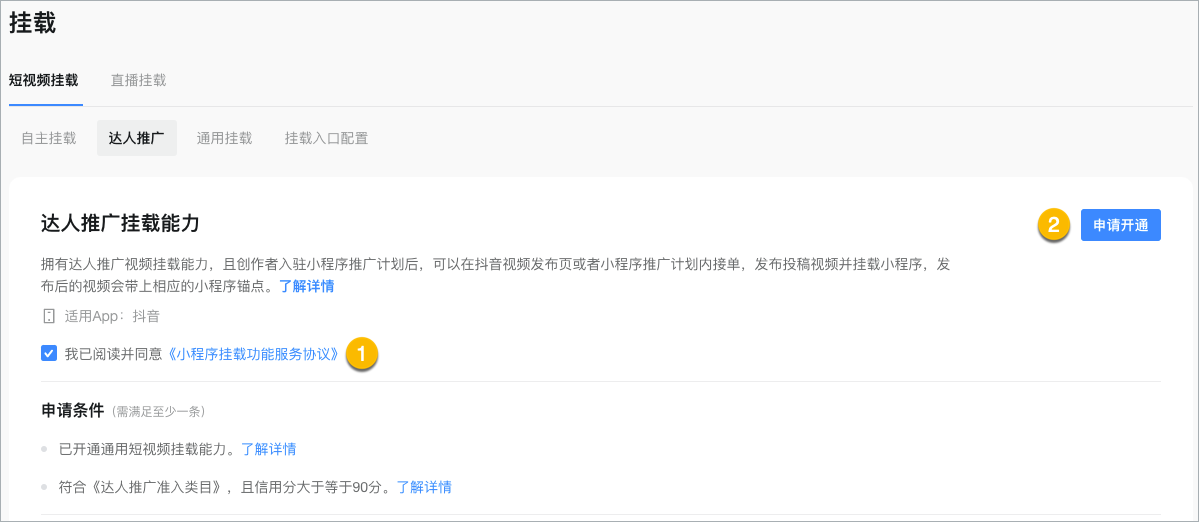
如果满足,勾选我已阅读并同意《小程序挂载功能服务协议》,点击申请开通。
如果不满足,请参考短视频达人推广挂载能力开通规范,检查不满足的原因,待满足条件后再重新申请。
平台会结合小程序应在功能实用性、界面设计、交互体验、稳定性等方面进行评估,审核时间为 2~3 个工作日,审核结果以站内信的形式通知。
开通后,发现开发者在使用过程中滥用此能力,对用户或平台造成负面影响,平台将有权利随时对该功能进行收回,并视情况对违规的小程序进行处罚。
在控制台发布
能力开通后,在达人挂载页面的达人推广挂载能力区域点击前往操作台,创建推广任务。详情请参见小程序推广计划运营规范和小程序推广计划任务台审核常见问题。
通过小程序推广页面的任务数据页签可查看任务发布后产生的数据。
页面:
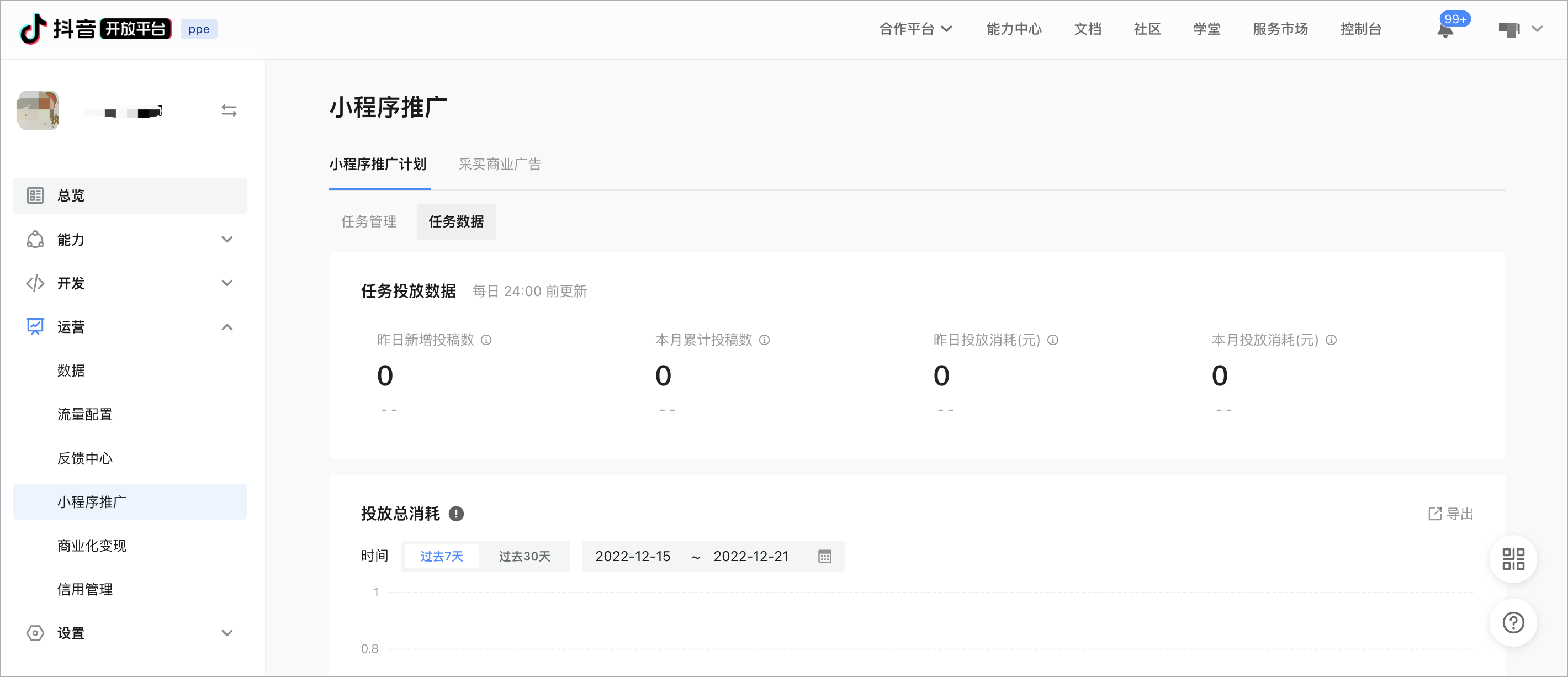
拥有达人推广直播挂载能力,且主播入驻小程序推广计划后,可通过抖音开播选择小程序直播任务,用户开播后观众可在直播内看到小雪花(小程序)入口
一、入口
1.控制台进入某一小程序详情,点击能力-挂载模块,选择直播挂载,进入直播挂载能力申请页面。
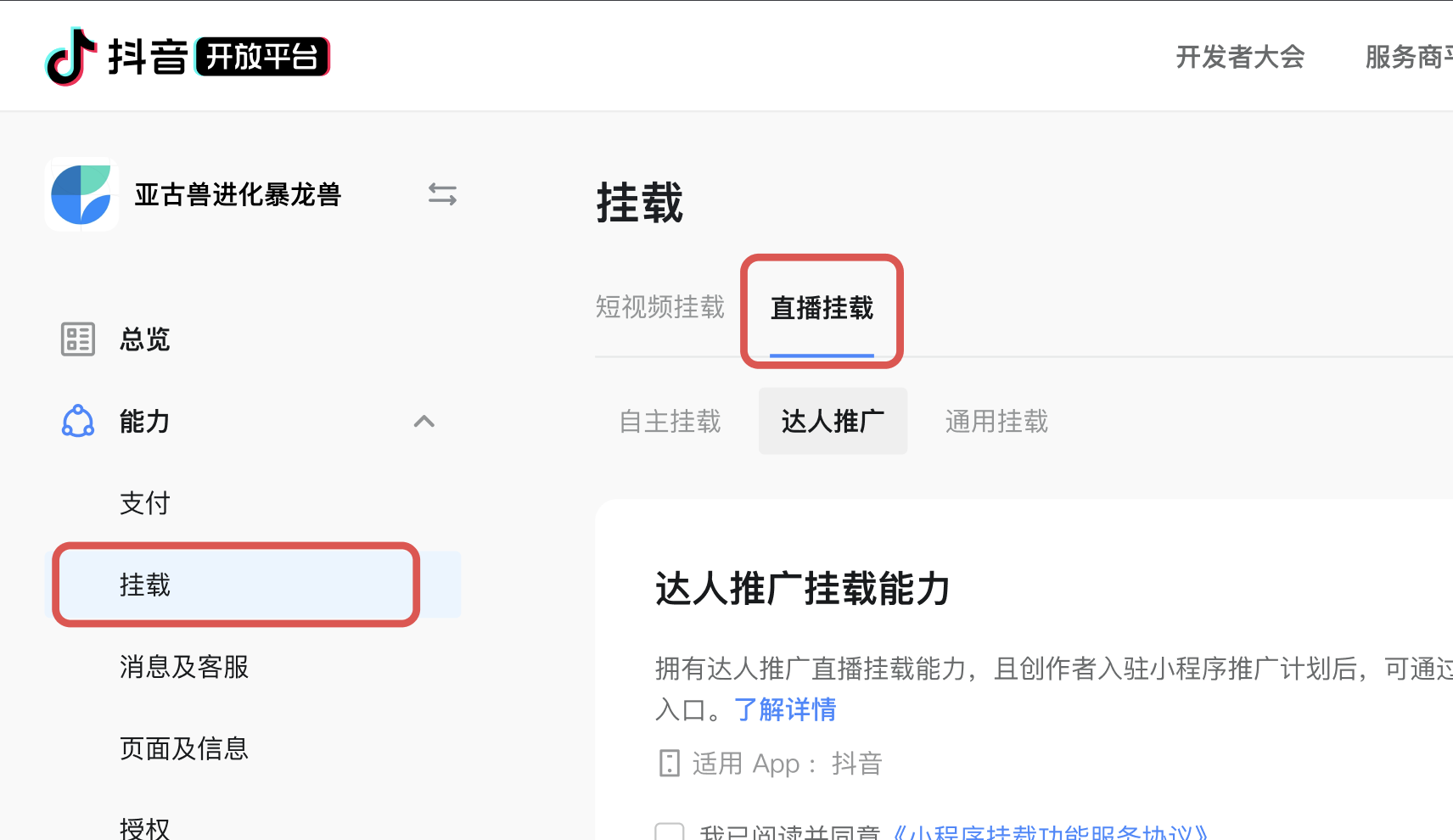
二、能力开通
1.符合开通条件后,在「达人推广」模块中,会展示「申请开通」按钮,点击后即进行能力开通申请,审核结果预计在 2-3 个工作日内以站内信的方式进行结果反馈。
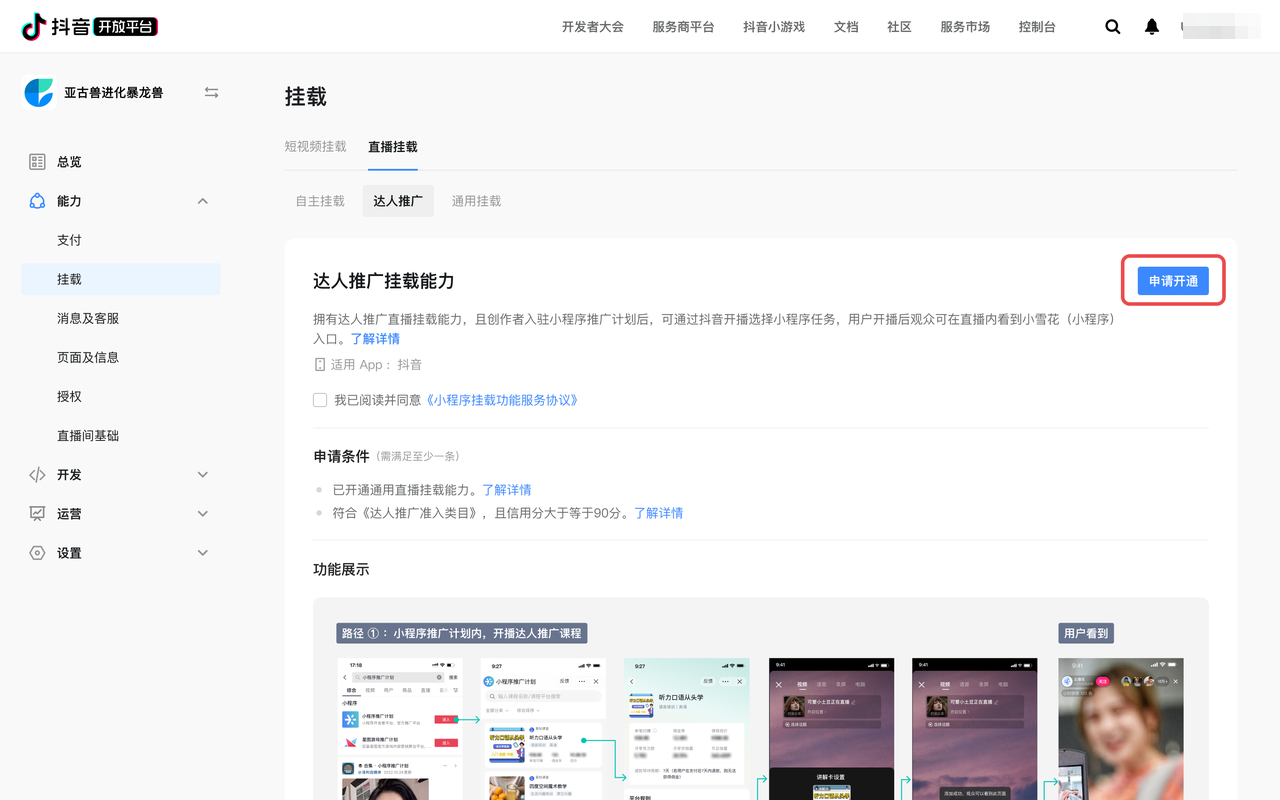
2.开通后,点击「前往操作台」:
点击「小程序推广计划」,打开小程序推广-任务管理页面,可进行任务发布
点击「星图后台」,打开星图任务发布后台,登录后可进行任务发布
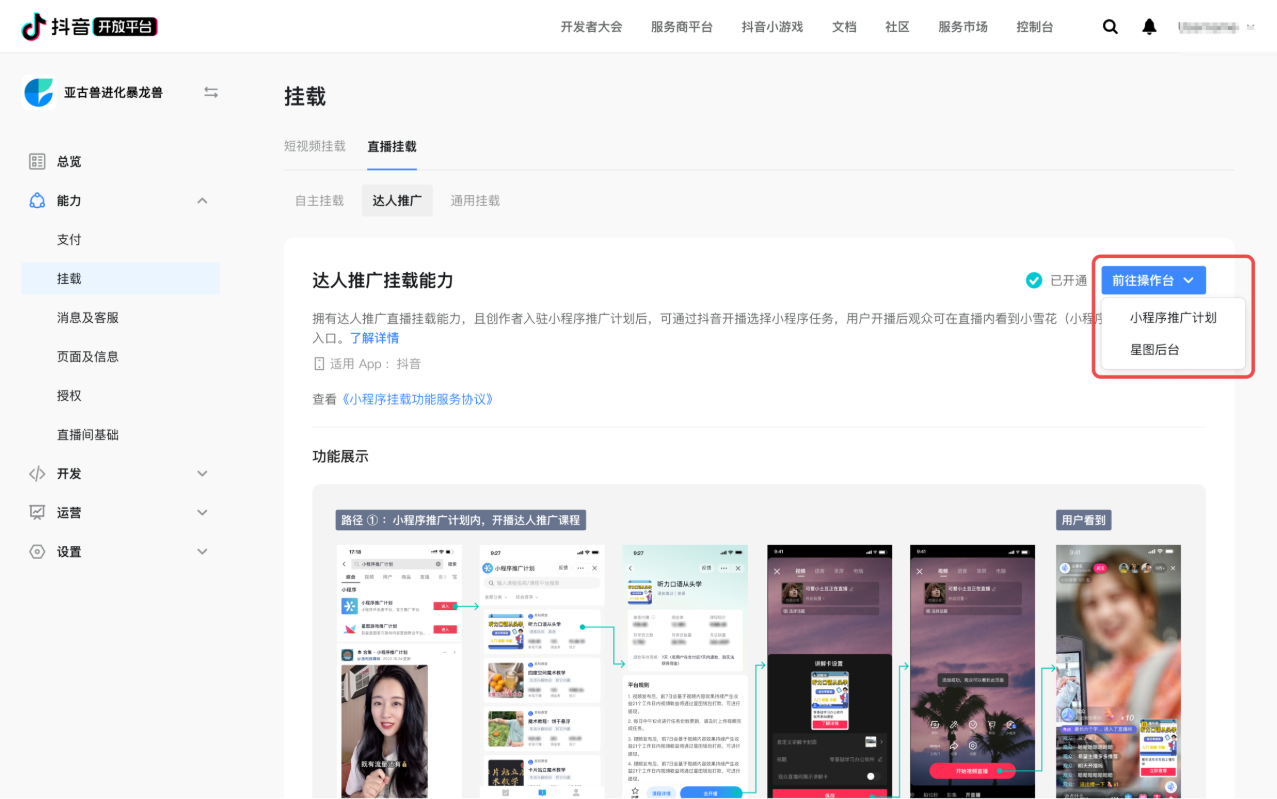
用户在小程序内可选择将小程序分享给好友,分享的方式支持链接、图文、口令等多种方式。
| 分享入口 | 分享到私信 | 分享到外部渠道 |
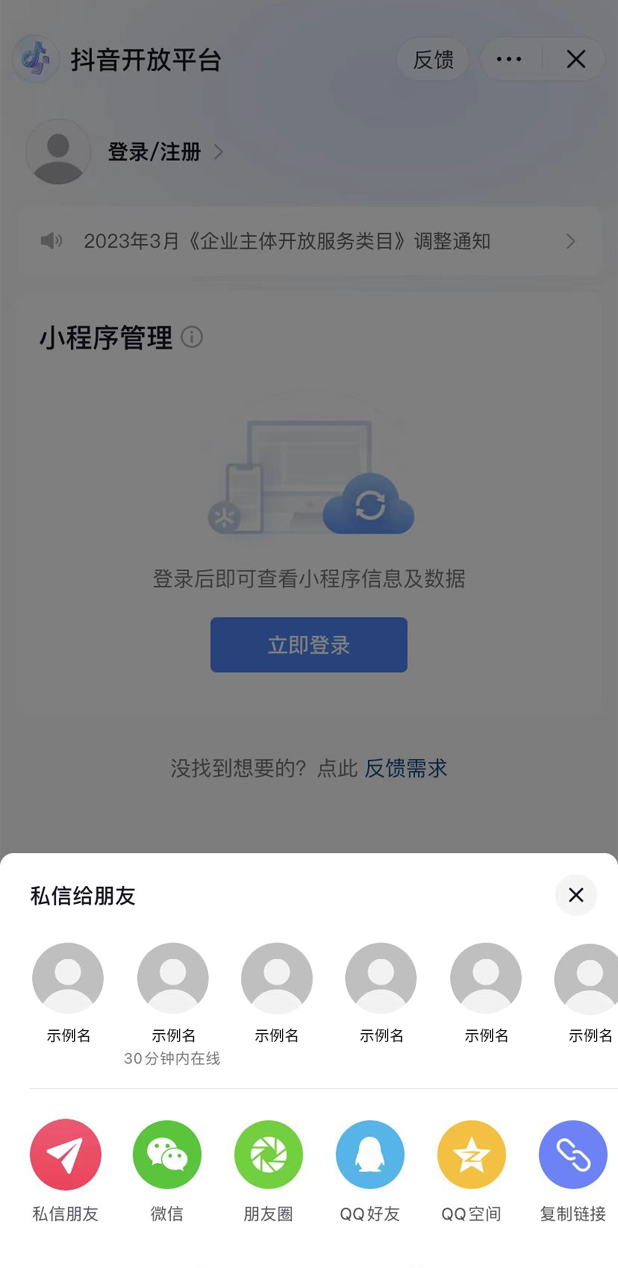 |
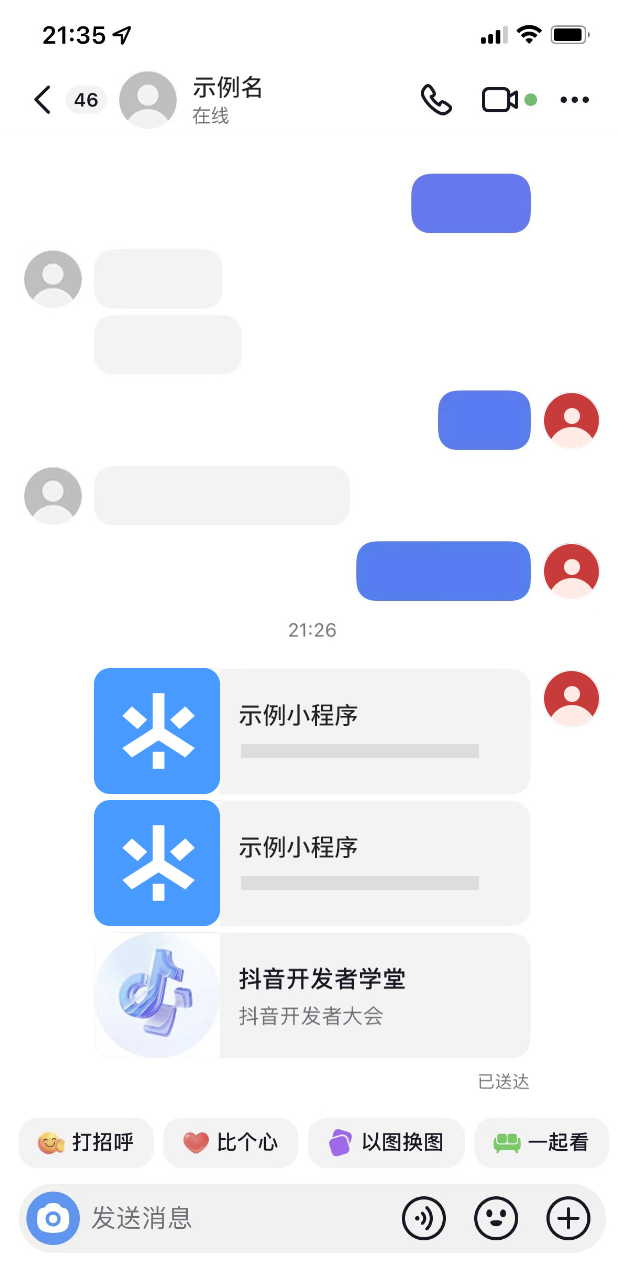 |
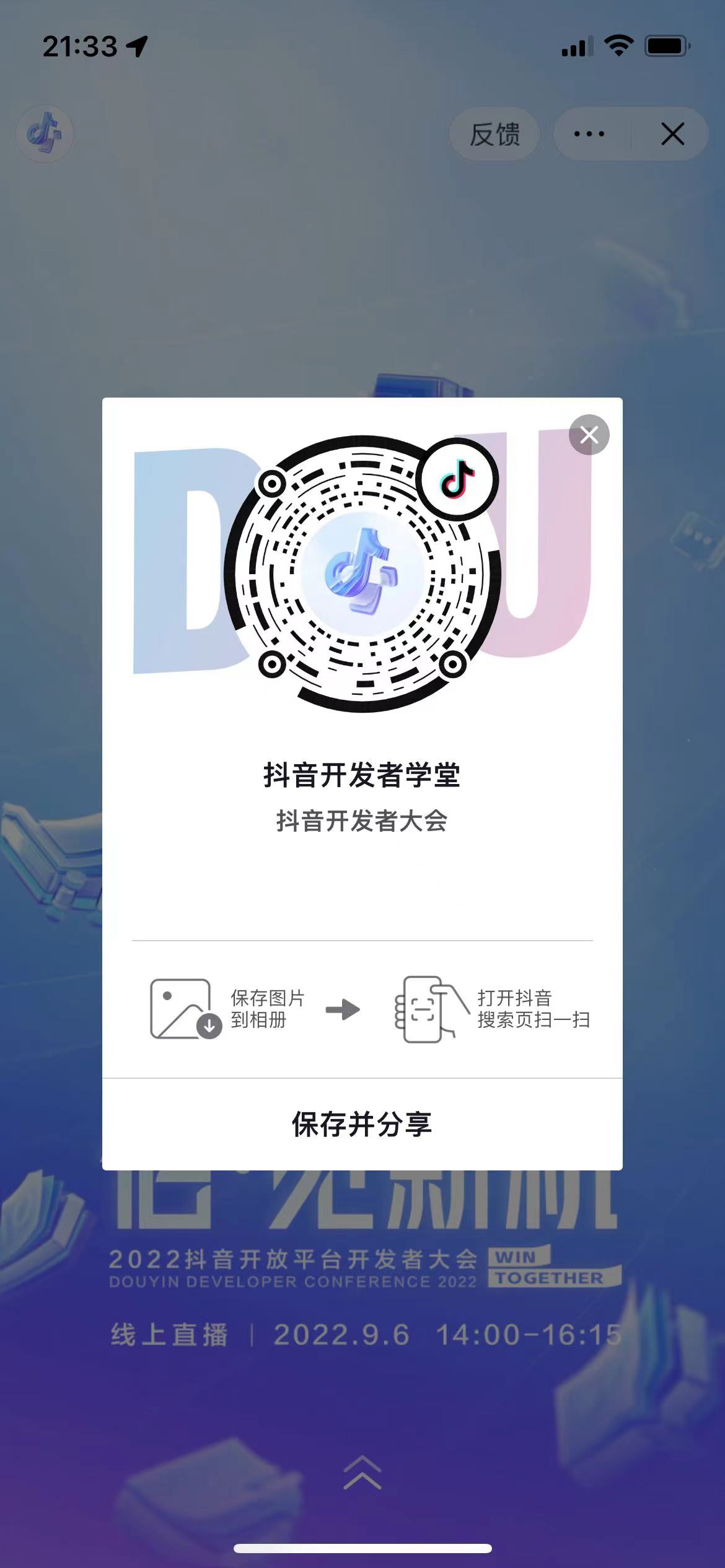 |
暂无接入条件,任一小程序均可使用。
开发者创建分享模板,平台进行审核,审核通过即可使用。
注意:审核通过的分享内容,在线上的转发行为依然会受平台监管,请开发者遵守运营规范相关要求。
创建分享模板有两种方式:通过控制台创建和接口创建。
通过控制台创建:
登录抖音开放平台控制台,进入小程序应用详情页。
在左侧导航栏选择「运营」>「流量配置」,在「流量配置」页面「全部」页签点击「分享设置」。
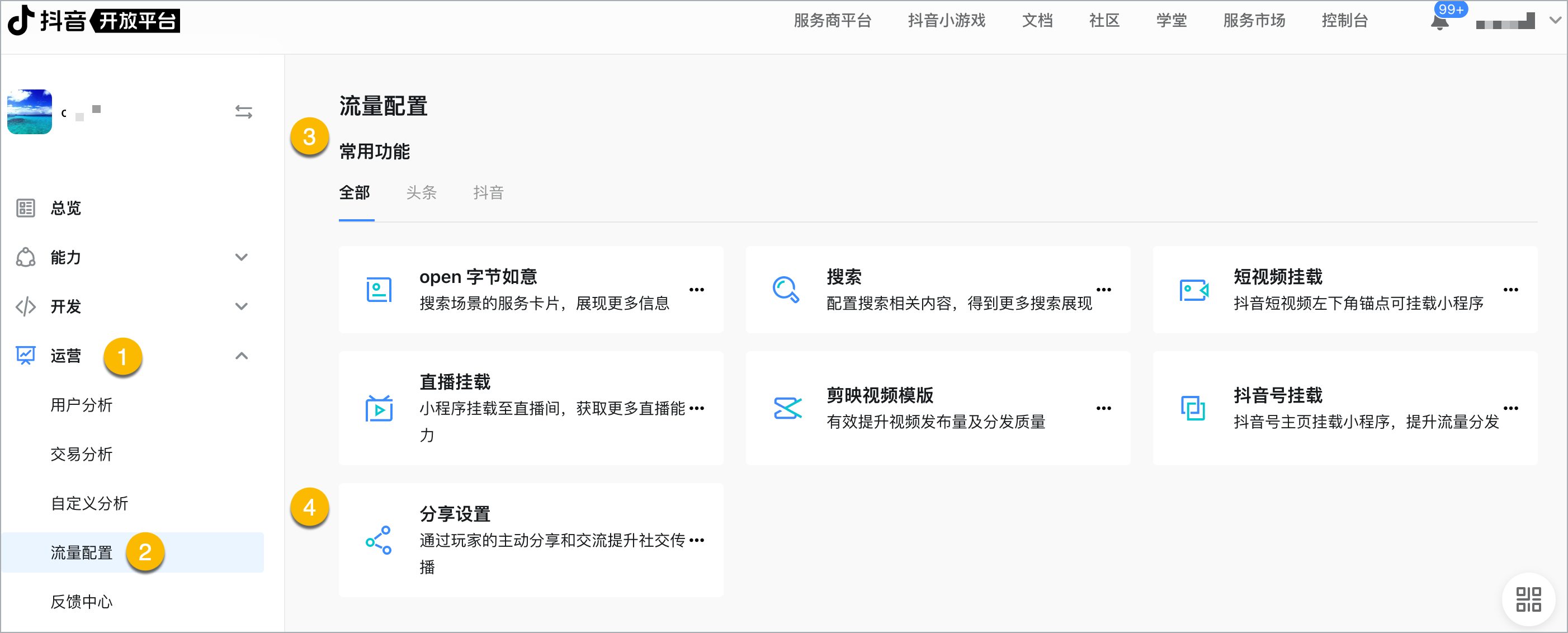
在「分享设置」页面填写分享参数,然后点击「提交审核」。
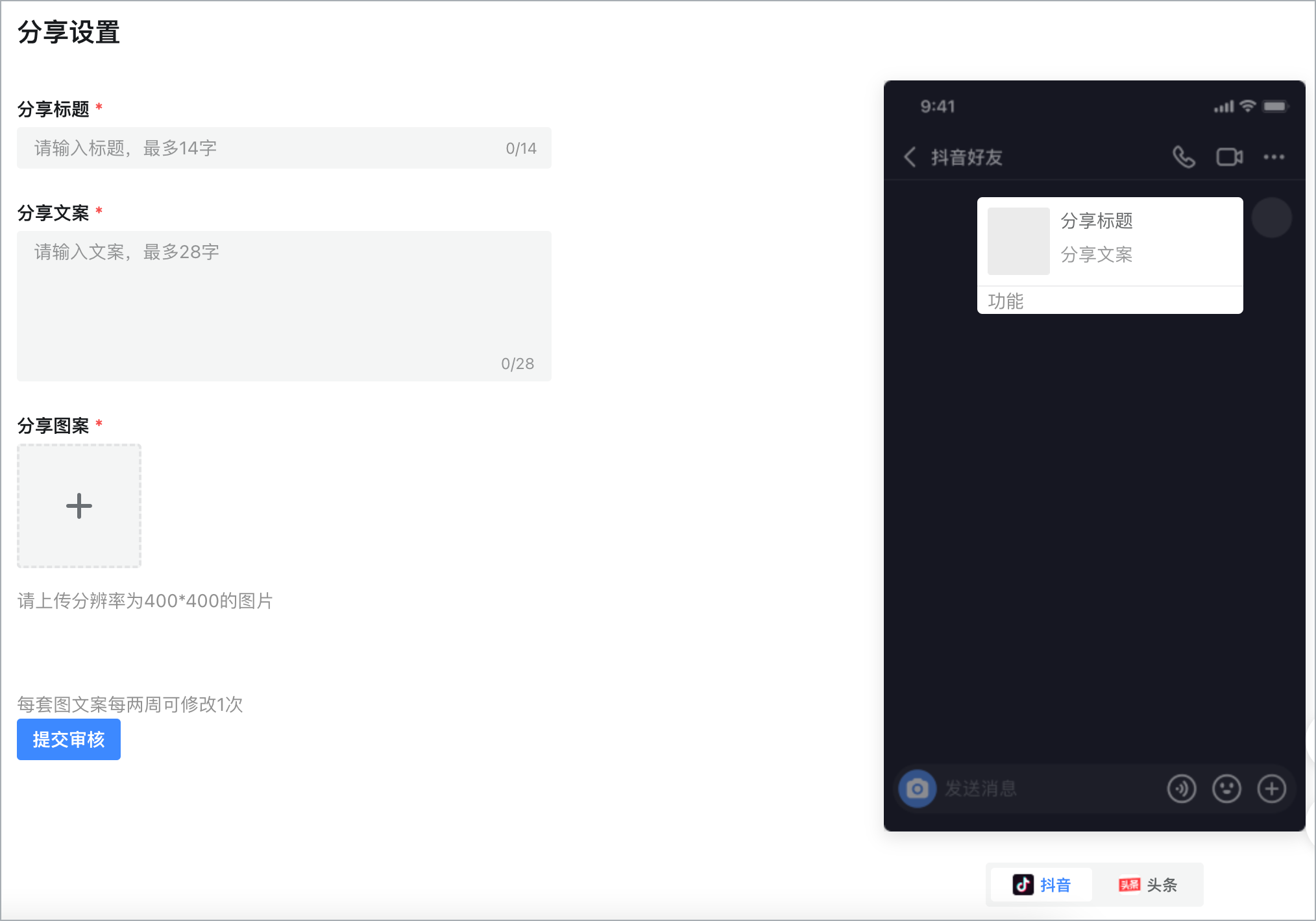
新建分享时,支持预览效果,可以自由切换抖音端 or 头条端。
除了小程序名称精准搜索外,还可通过设置小程序别名和标签,提升小程序在端内的搜索成功率。开发者可设置小程序别名和搜索标签,平台审核通过后,小程序名称及标签词可以被用户直接检索,并根据算法匹配在搜索结果里展示相应的小程序,用户点击该条搜索结果进入小程序。
小程序别名,用于用户在搜索中精准定位到该小程序,具有为数不多性。 例如:小程序名称是【AB 电影社】,功能是线上购票,则别名可设置为【AB 电影票】。
小程序搜索标签是小程序功能、特点等方面的延伸词汇。 例如:小程序名称是【AB 电影社】,功能是线上购票,搜索标签可设置为【电影票】【电影购票】【特价电影】等。
| 搜索标签 | 搜索别名 |
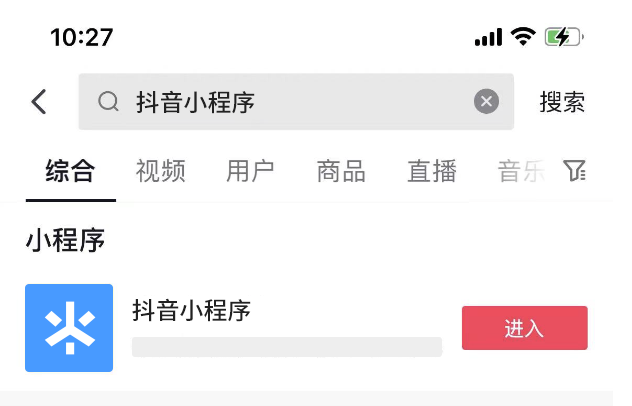 |
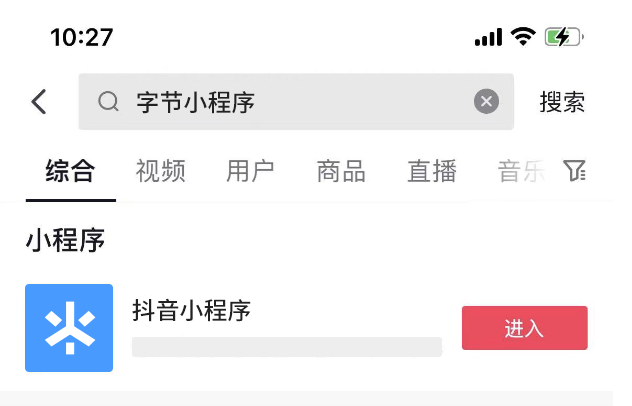 |
暂无准入条件,任一小程序均可使用。
登录抖音开放平台控制台,进入小程序应用详情页。
在左侧导航栏选择「运营」>「流量配置」,在「流量配置」页面「全部」页签点击「搜索」。

在搜索配置页面分别设置「小程序别名」和「小程序搜索标签」。
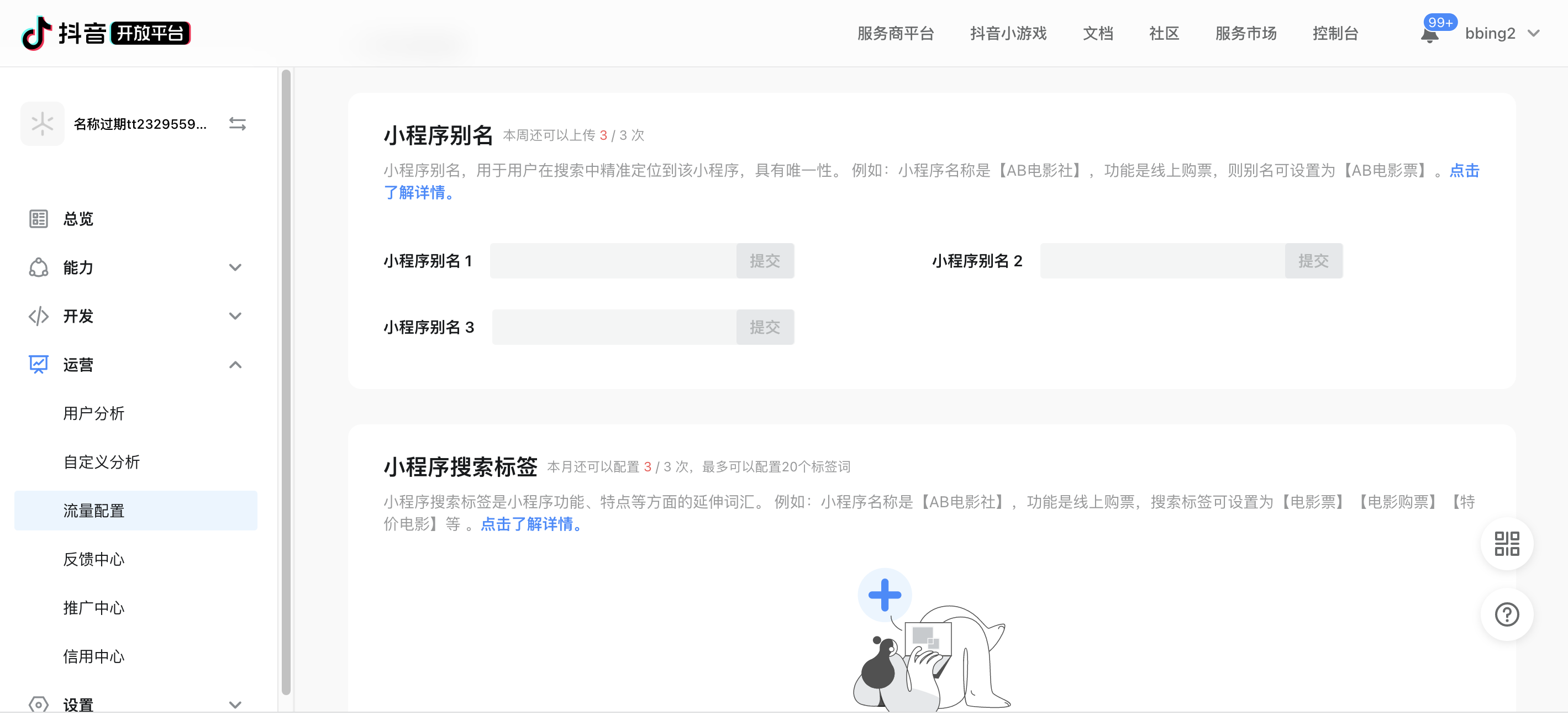
别名基本标准:别名需遵循小程序命名审核规范。
别名需具有相关性:小程序别名需与小程序对应公司主体内容相关。
别名需具有为数不多性:
小程序别名可为公司/品牌名全称、简称,需明显区别于其他公司。
小程序别名可为公司/品牌名全称、简称,需精准指向对应小程序,若同一公司/品牌旗下有多个产品,则该产品不能以公司/品牌名称作为别名,仅能以产品相关名称作为别名。
小程序别名不可为指向宽泛的名词及词汇组合,如鲜花、鲜花预定、美食、北京美食,无法明确指向某一家公司或网站。
别名不可是产品标语、广告语、疑问句、排行榜等,不可包含返现、赚钱等误导性内容。
示例:

注:设置别名的目的是增加小程序的曝光场景,若别名与小程序名称一致则无法达到相应效果,因此别名不可设置与小程序名称一致,若没有合适的则无需申请。
搜索标签可为小程序所提供的主功能提炼出来的功能词。
搜索标签需要体现小程序主功能,如小程序提供同城搬家、拉货功能,搜索标签设置为【搬家】、【拉货】、【运东西】、【某城同城物流】均可。
过于宽泛的功能词不适合作为搜索标签,如小程序主要提供趣味心理测试功能,【测试】、【心理】、【休闲解压】等宽泛的功能词不能作为搜索标签,【趣味测试】、【娱乐测试】可作为搜索标签。
对简单文本的介绍、入口较深的 icon 不适合做功能词。
说明:描述同类功能的搜索标签申请一个即可,如小程序功能是办理电话卡,搜索标签设置为【电话卡办理】即可,不必重复申请类似标签词如【电话卡申请/申领】。
搜索标签可为公司名简称或品牌简称。
若品牌旗下有多个小程序,品牌简称作为别名无法达成小程序的精准定位,故可作为搜索标签提供模糊搜索功能。如【AB 美食】、【AB 团购】为【AB】旗下品牌,搜索标签设置为【AB 公司】【AB】均可。
搜索标签不可是产品标语、广告语、疑问句、排行榜等,不可包含返现、赚钱等误导性内容。
示例
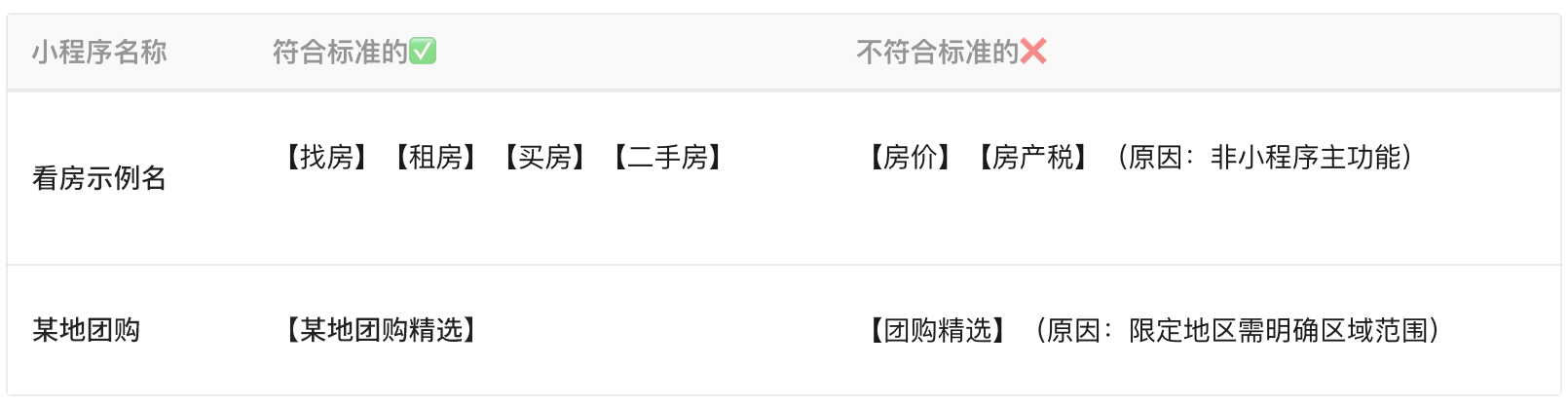
1. 产品新增/编辑弹窗中新增“浏览权限”设置项,默认选择默认,自定义下可对单个产品独立设置浏览权限。

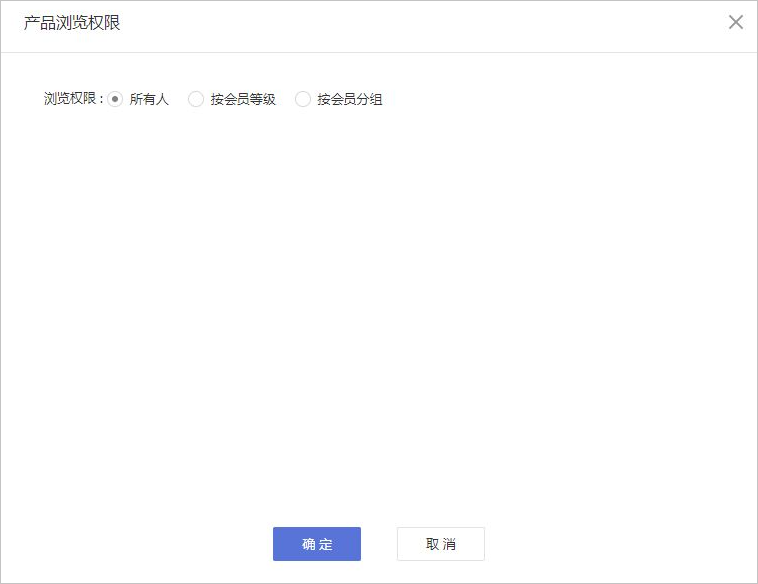
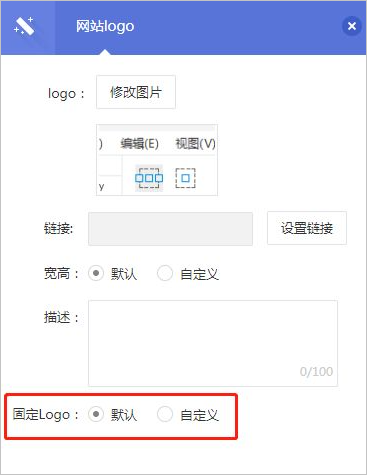
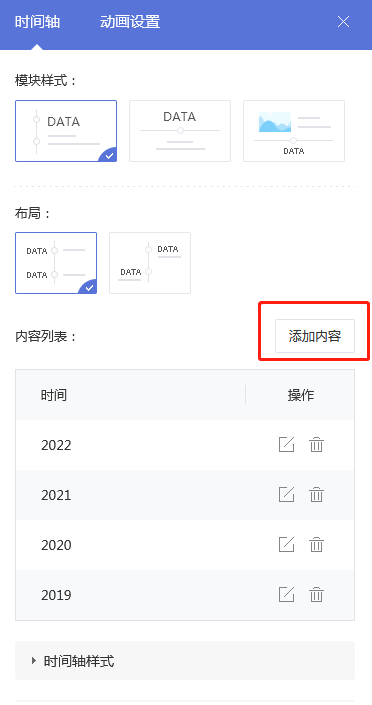
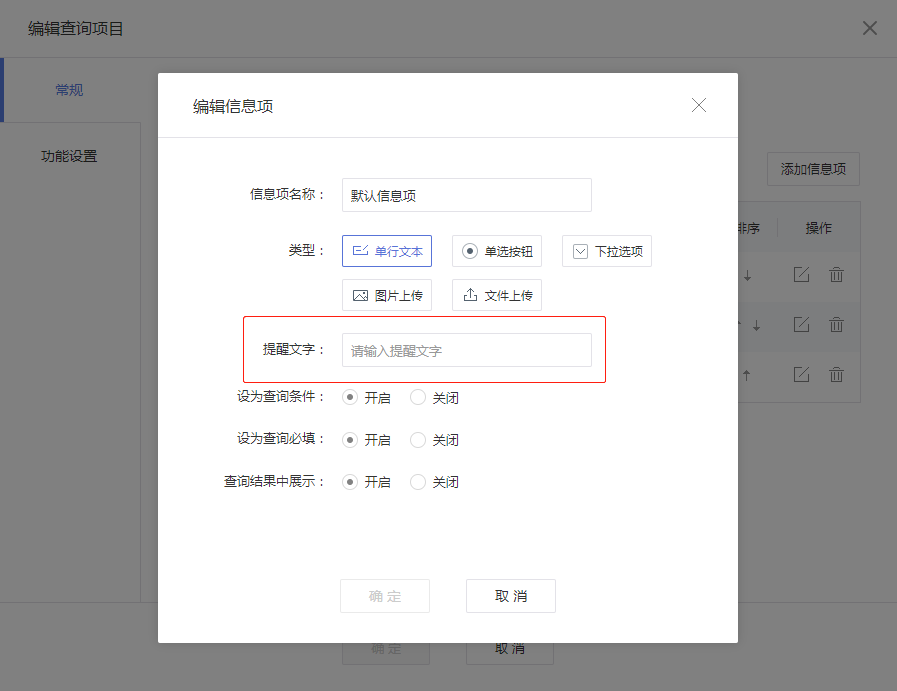
表单提交的单个文件,文件大小扩容。
1. 至尊版表单提交的单个文件,单个文件大小由300M调整为500M。
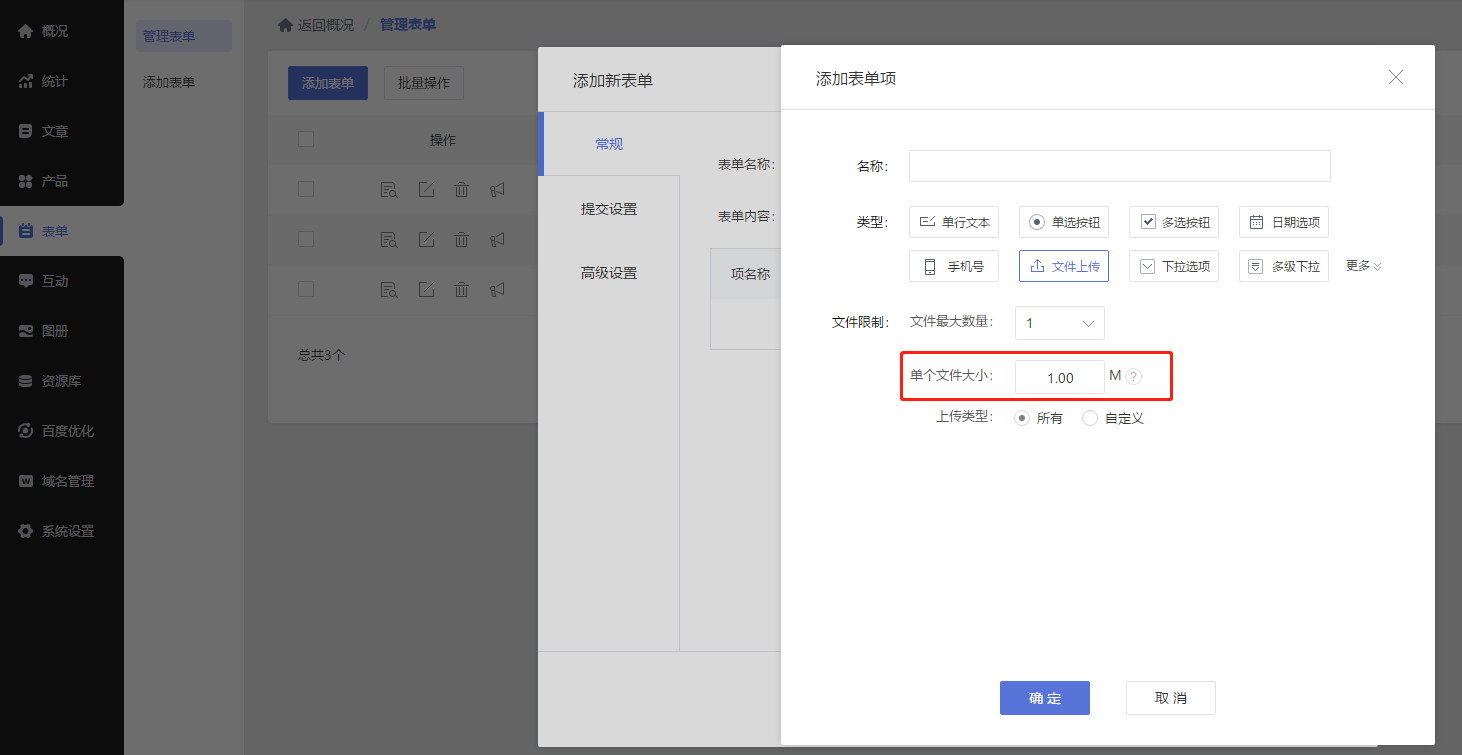
六、上新2个新字体样式
涉及的文字场景有:文本模块、logo、按钮模块、动态数字。
1. 新增字体样式思源黑体regular、思源黑体bold。